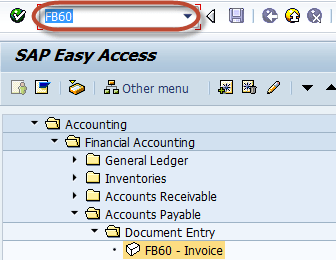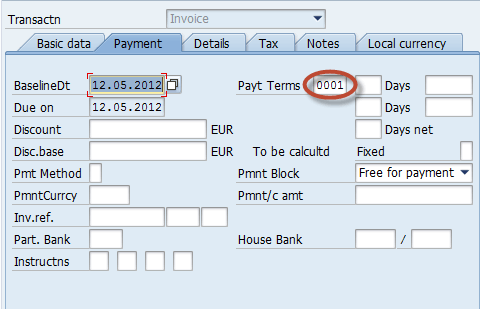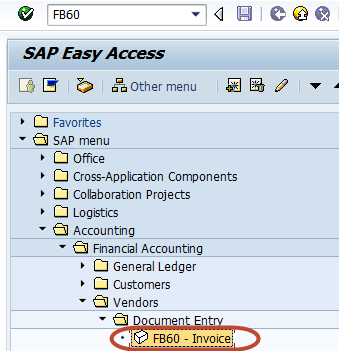FB60 in SAP: So buchen Sie eine Einkaufsrechnung
In diesem Tutorial lernen Sie-
- So buchen Sie eine Einkaufsrechnung
- So buchen Sie eine Kreditorenrechnung in Fremdwährung
So buchen Sie eine Einkaufsrechnung
Schritt 1) Geben Sie die Transaktion FB60 ein SAP Befehlsfeld
Schritt 2) Geben Sie im nächsten Bildschirm den Buchungskreis ein, an den Sie die Rechnung buchen möchten
Schritt 3) Geben Sie im nächsten Bildschirm Folgendes ein
- Geben Sie die Lieferanten-ID des Lieferanten ein, für den die Rechnung ausgestellt werden soll
- Geben Sie das Rechnungsdatum ein
- Geben Sie den Rechnungsbetrag ein
- Wählen Sie den Steuercode für die anwendbare Steuer aus
- Wählen Sie das Steuerkennzeichen „Steuer berechnen“.
Schritt 4) Suchen Sie auf der Registerkarte „Zahlung“ nach Zahlungsbedingungen
Schritt 5) Geben Sie im Abschnitt „Artikeldetails“ Folgendes ein
- Geben Sie das Einkaufskonto ein
- Wählen Sie Lastschrift
- Geben Sie den Betrag für die Rechnung ein
- Überprüfen Sie das Steuerkennzeichen
Schritt 6) Überprüfen Sie nach Abschluss der obigen Eingaben den Status des Dokuments
Schritt 7) Klicken Sie in der Standardleiste auf die Schaltfläche „Posten“.
Schritt 8) Und warten Sie, bis die Dokumentnummer generiert und in der Statusleiste zur Bestätigung angezeigt wird
Sie haben erfolgreich eine Einkaufsrechnung gebucht
So buchen Sie eine Kreditorenrechnung in Fremdwährung
Schritt 1) Geben Sie den Transaktionscode FB60 ein SAP Befehlsfeld
Schritt 2) Geben Sie im nächsten Bildschirm die folgenden Daten ein
- Geben Sie die Lieferanten-ID des Kunden ein, dem die Rechnung gebucht werden soll.
- Geben Sie das Rechnungsdatum ein
- Geben Sie als Dokumenttyp „Kreditorenrechnung“ ein
- Geben Sie den Rechnungsbetrag in der Währung ein, in der die Rechnung gebucht werden soll (Belegwährung).
- Geben Sie das in der Rechnung geltende Steuerkennzeichen ein
- Geben Sie den Kauf ein GL Konto abgebucht werden
- Geben Sie den Sollbetrag ein
Schritt 3) Wir können das anpassen Wechselkurs in der Registerkarte „Hauswährung“.
Schritt 4) Klicken Sie nach der Pflege des Wechselkurses auf „Speichern“, um das Dokument zu buchen
Schritt 5) Überprüfen Sie die Statusleiste auf die generierte Dokumentnummer